Word文本框内部边距怎么调, 如何调整Word文本框的内部边距?相信很多用户对Word都比较熟悉,在编辑Word文档时难免会需要调整文本框的边距。
但是有些新手还是不知道怎么操作。那么让我们来看看边肖的具体方法。
Word设置文本框边距的方法
打开一个word文档,然后单击新建-空白文档。
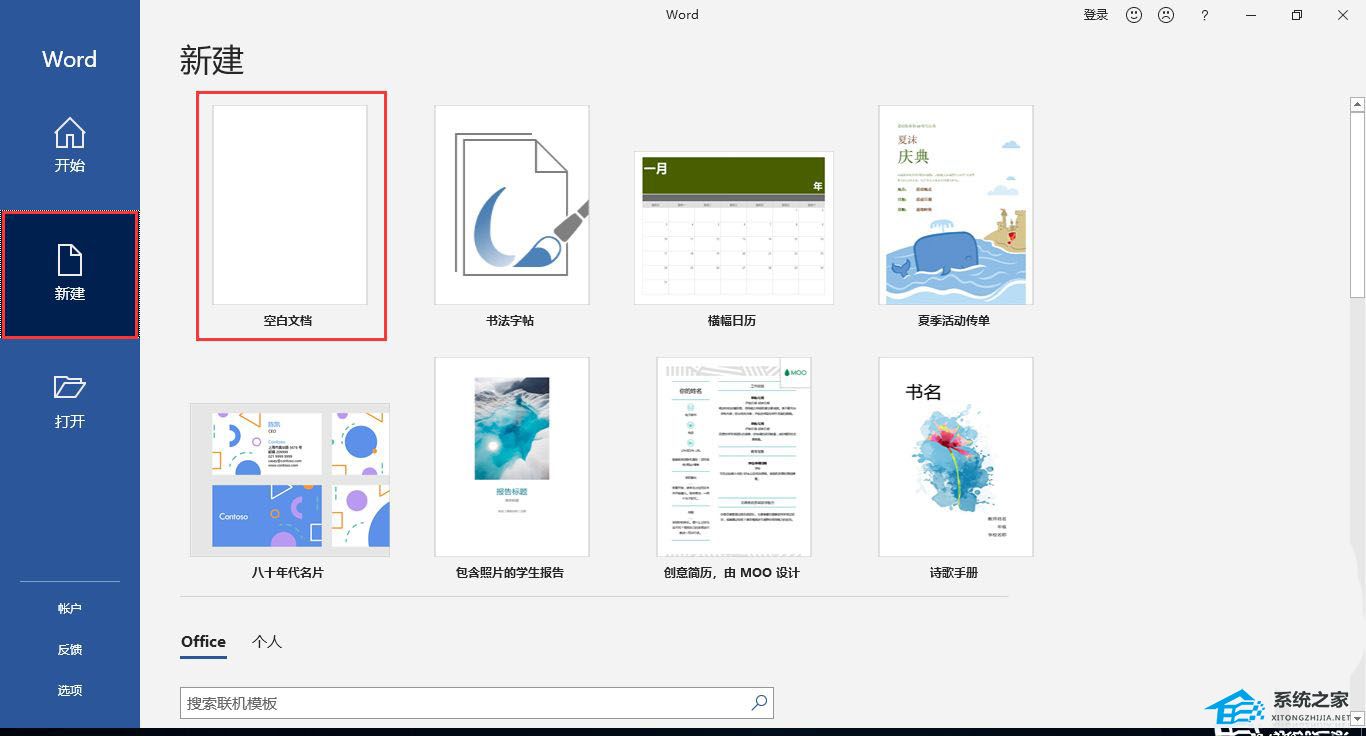
单击插入-文本框-简单文本框。
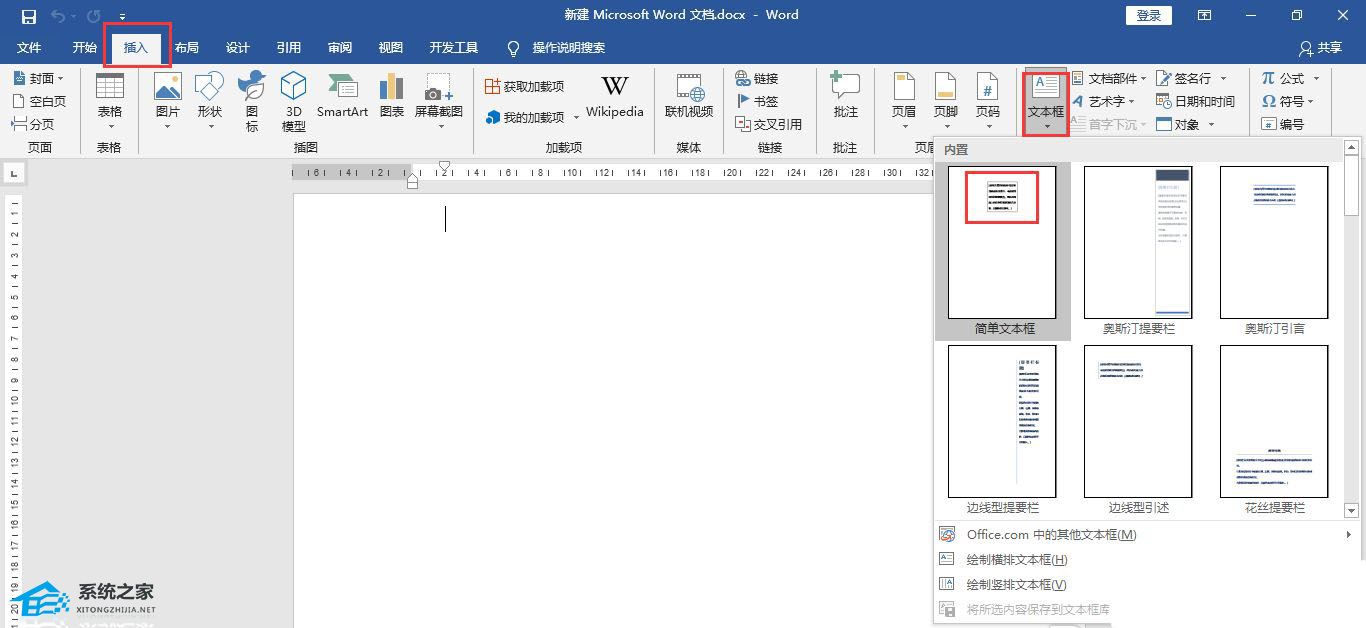
单击选定的文本框,然后右键单击以设置形状的格式。
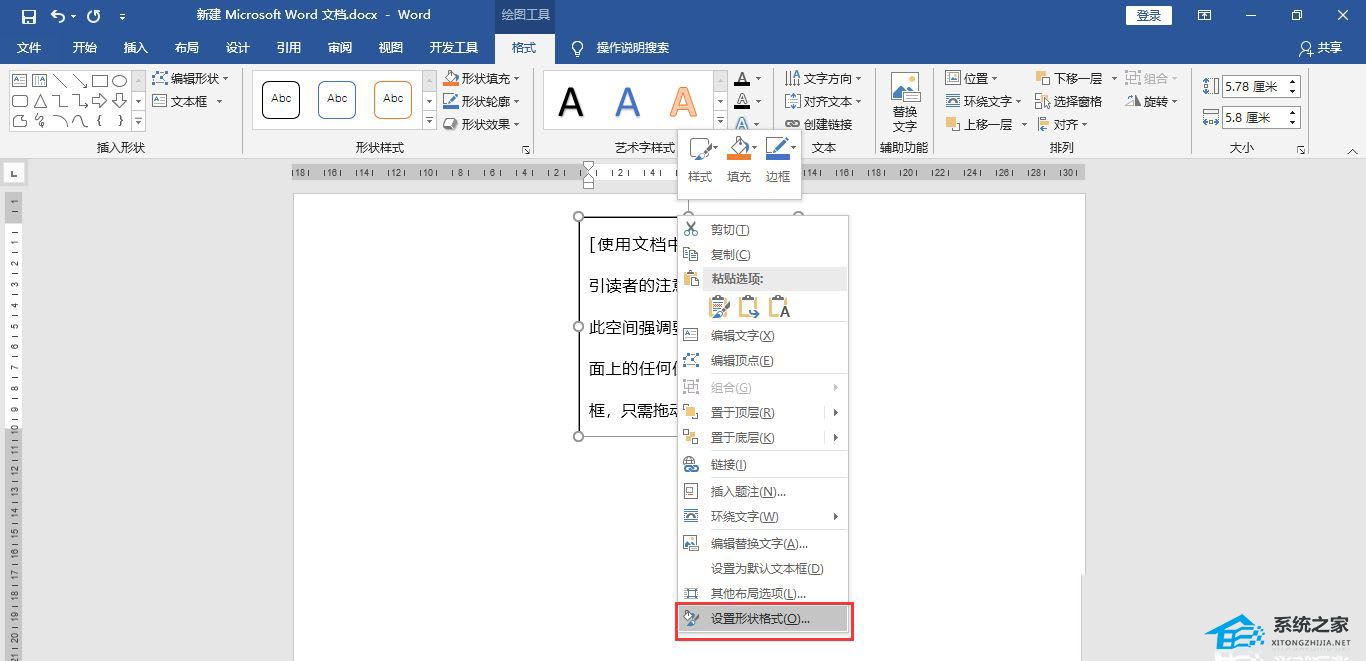
打开格式形状,然后单击文本选项-文本框。
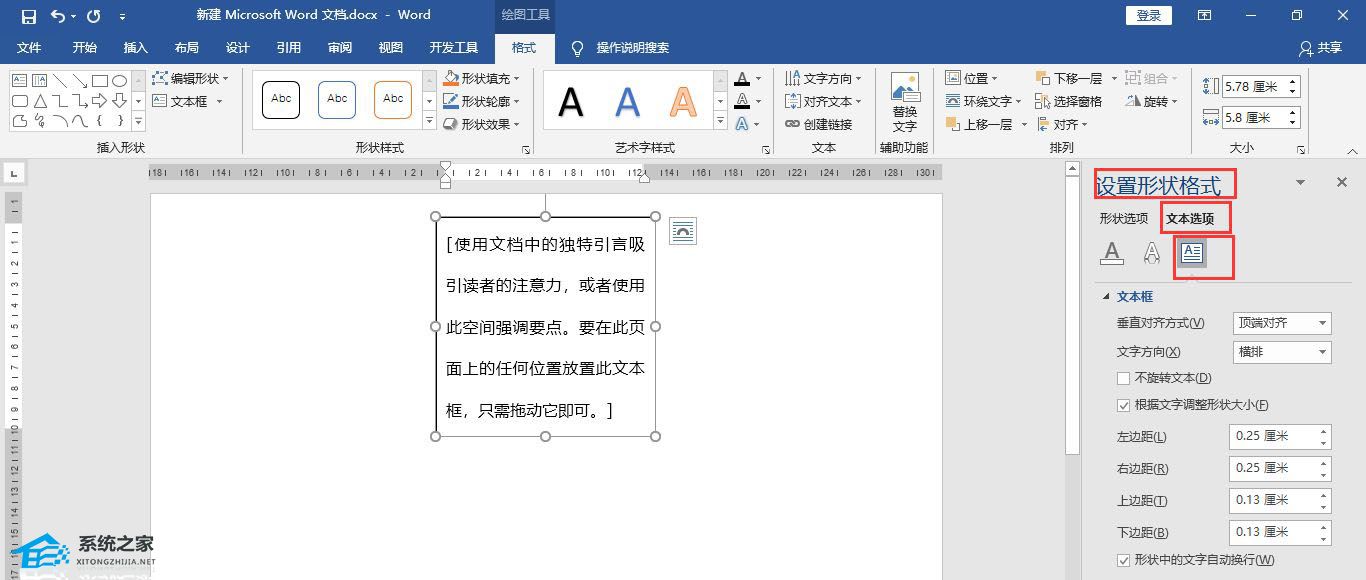
修改文本框中的左边距、右边距、上边距和下边距。
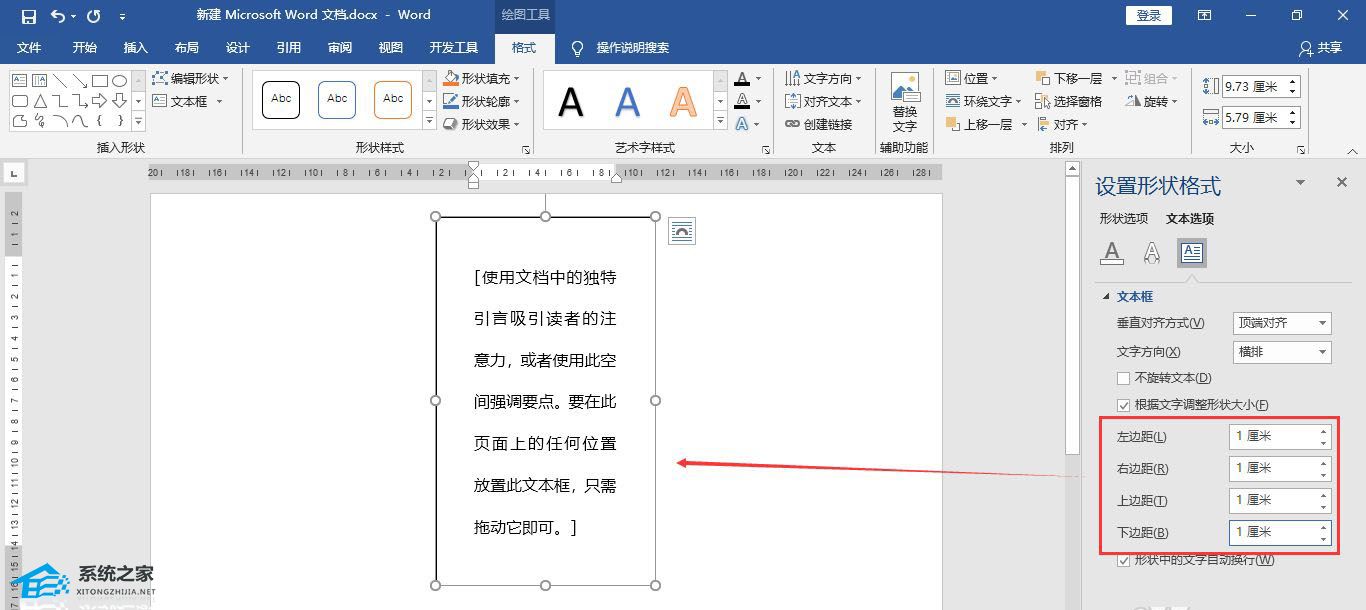
这允许您调整文本框的内部边距。
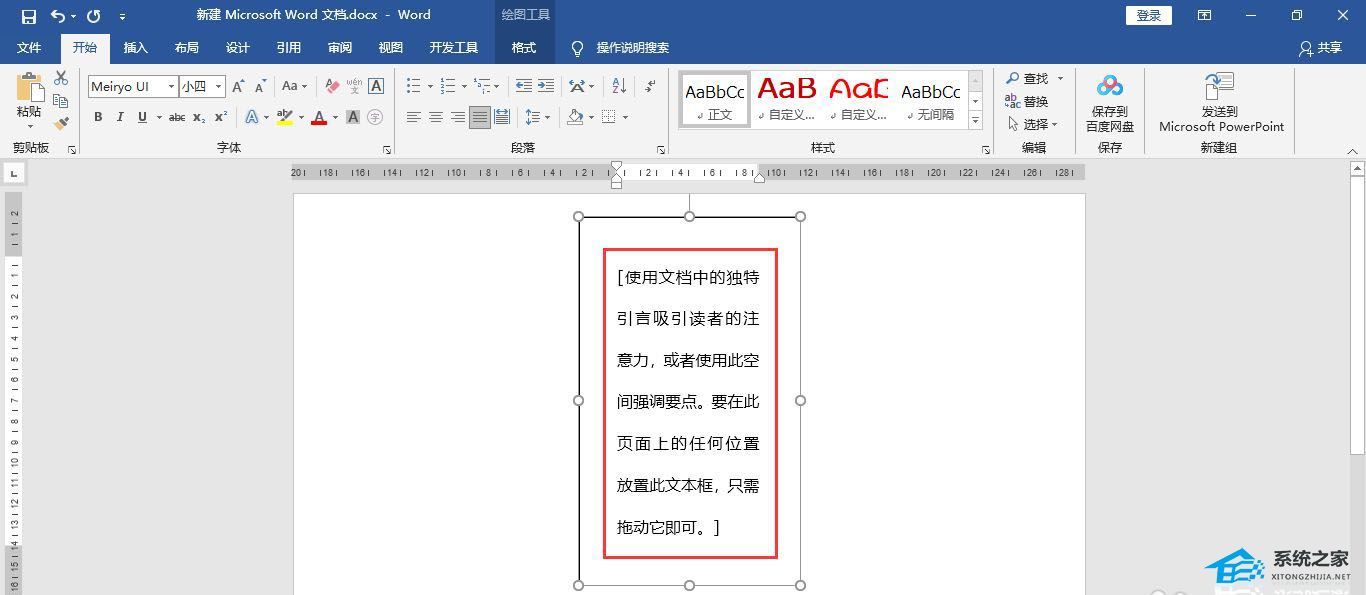
Word文本框内部边距怎么调,以上就是本文为您收集整理的Word文本框内部边距怎么调最新内容,希望能帮到您!更多相关内容欢迎关注。
